Lo spooler di stampa di Windows è un servizio che ha lo scopo di memorizzare i documenti inviati in stampa dagli utenti e mandarli alla stampante quando questa è disposibile.
Lo spooler di stampa permette quindi di gestire le code di stampa, il processo riceve i file da stampare dai programmi utilizzati dall’utente e li inserisce nella coda mandandoli in stampa uno alla volta. In questo modo gli sviluppatori dei programmi non devono occuparsi di eventuali confitti di accesso alla stampante, lo spooler di stampa accetta infatti qualsiasi documento in qualsiasi momento.
In alcuni casi possono verificarsi problemi con lo spooler di stampa di Windows.
In situazioni di questo tipo è possibile che le icone delle stampanti non siano più visibili o che i documenti rimangano in attesa nella coda.
Risulta anche possibile visualizzare errori tipo Il Servizio spooler di stampa non è in esecuzione
La prima cosa da fare, in questi casi, è riavviare il servizio spooler di stampa.
Vediamo come fare in Windows 8.
-Portare il mouse nell’angolo in alto a destra dello schermo per visualizzare il menu.
-Cliccare Ricerca, digitare services.msc e premere invio.
-Viene aperta la finestra di gestione dei servizi di Windows.
-Individuare Spooler di stampa nella lista dei servizi.
-Cliccare Spooler di stampa con il tasto destro del mouse e selezionare Riavvia dal menu che viene mostrato.
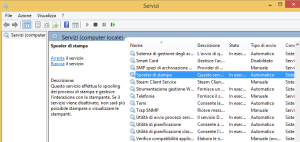
I problemi con lo spooler di stampa possono anche essere determinati dalla presenta di file danneggiati all’interno della cartella %windir%\System32\spool\PRINTERS.
In questi casi è necessario cancellare prima i file presenti nella cartella indicata e riavviare poi il servizio come indicato in precedenza.
Gli errori relativi allo spooler di stampa possono essere determinati anche da problemi con i file di sistema di Windows.
Per correggere questo tipo di errori è possibile utilizzare il comando sfc /scannow, un comando che permette di analizzare ogni file di sistema errore e di ripristinare allo stato originale quelli che risultano essere danneggiati.
La procedura da seguire è semplice.
-Aprire il prompt dei comandi come amministratore.
-Digitare sfc /scannow nel prompt dei comandi e premere invio.
Nel caso in cui non sia possibile risolvere i problemi con lo spooler di stampa tramite le operazioni indicate in precedenza, è possibile utilizzare Print Spooler Cleaner.
Si tratta di un’applicazione messa a disposizione da Microsoft che può essere scaricata da questa pagina e che ripristina lo spooler di stampa allo stato originale.
Tramite questo strumento vengono cancellati tutti i documenti in stampa, le stampanti installate, i driver e i relativi file.
Si tratta quindi di una soluzione da utilizzare solo nel caso in cui le procedure spiegate prima non permettano di risolvere il problema e che spesso permette di evitare di dovere reinstallare Windows sul computer.